Характеристики
Виробник:
Native Union
Розмір корпусу:
42/44/45/49 мм
Матеріал ремінця:
Cилікон
Колір:
Oxyfire
Опис
Ремінець Native Union Active Magnetic Band
Один ремінь, чотири напрямки. Active Band оснащений унікальним двостороннім ремінцем, тож ви можете комбінувати один відтінок або різнокольорові комбінації, швидко перекидаючи їх у дорозі. Змінюйте його між ранковими тренуваннями та вечірніми напоями для звичайних вихідних і вишуканих справ.
Створено для занять спортом
Active Band виготовлено з урахуванням спортивних занять. Хоча, він ідеально підходить для будь-якого середовища, його гнучкий і дихаючий силіконовий матеріал, його легка вага та чудова опора ідеально підходять для того, щоб брати з собою, коли ви займаєтесь улюбленим видом спорту.
Ідеальна підтримка в будь-якій ситуаці
Серед іншого ми шукаємо в ремінці те, щоб він був зручним і добре сидів на зап’ясті. На додачу до гнучкості, Active Band від Native Union має надійну систему кріплення завдяки потужним магнітам, які адаптуються до будь-якого шляху ремінця. Якщо вам потрібна більша безпека, у вас також є магнітна пряжка, щоб все було на місці, коли цього вимагає ситуація.

.png?1725438726281)
- Двосторонній дизайн, який дозволяє поєднувати кольори та мати до 4 різних видів на одному ремінці.
- Стійкий, тому ви можете використовувати його під час складних тренувань, а також у неформальному чи робочому середовищі.
- Простий в установці та добре тримається завдяки потужним магнітам.
- Дихає і відштовхує піт і воду.
- Завдяки магнітній фіксації забезпечує ідеальну посадку на зап'ясті.
Подібні товари

Ремінець Native Union Active Magnetic Band Oxyfire for Apple Watch 49/45/44mm (ACTBAND-AW-L-OXYS)
Підтвердження по SMS
×Код відправлено на